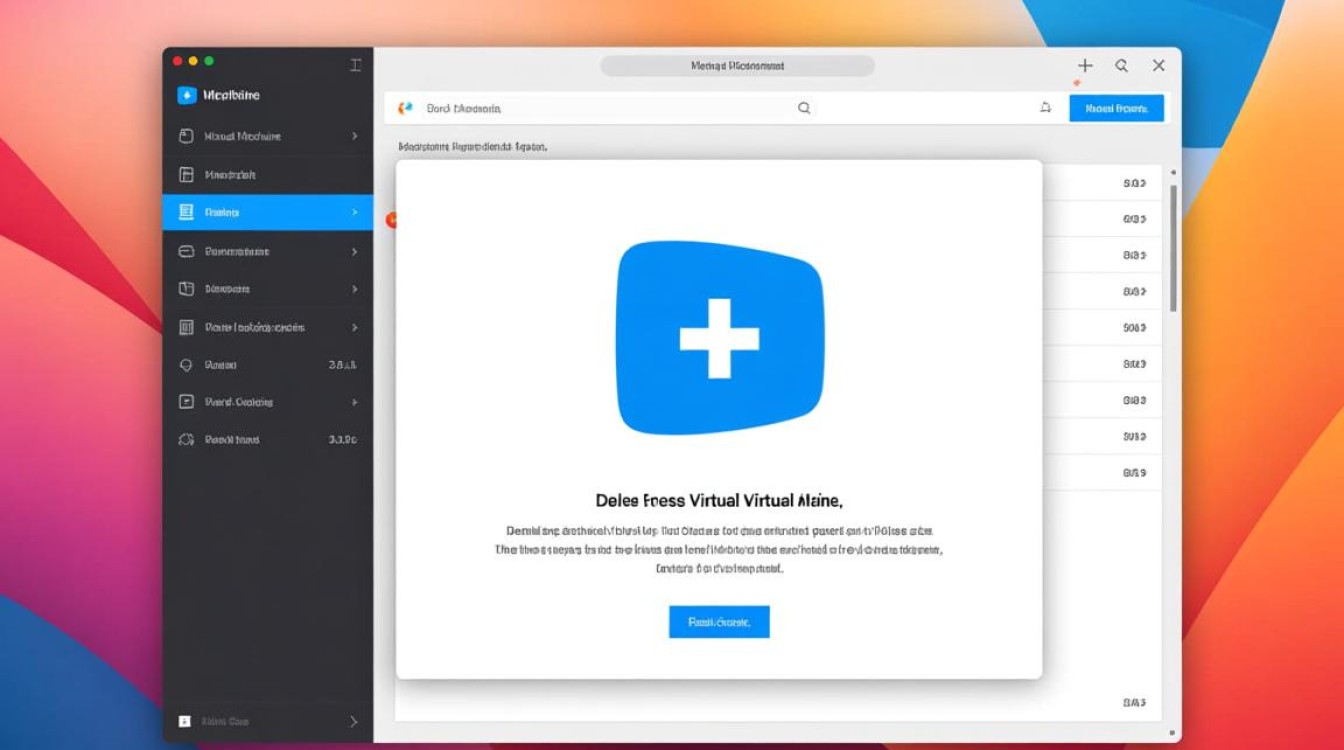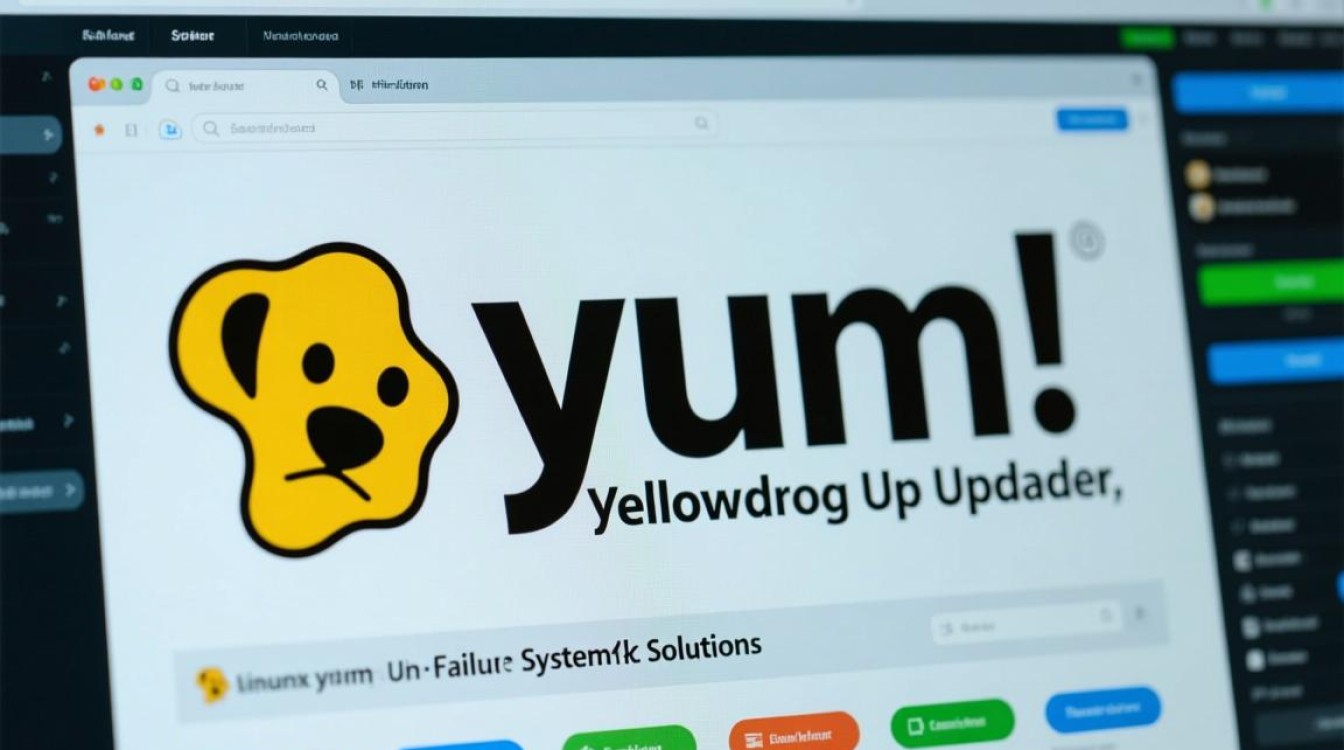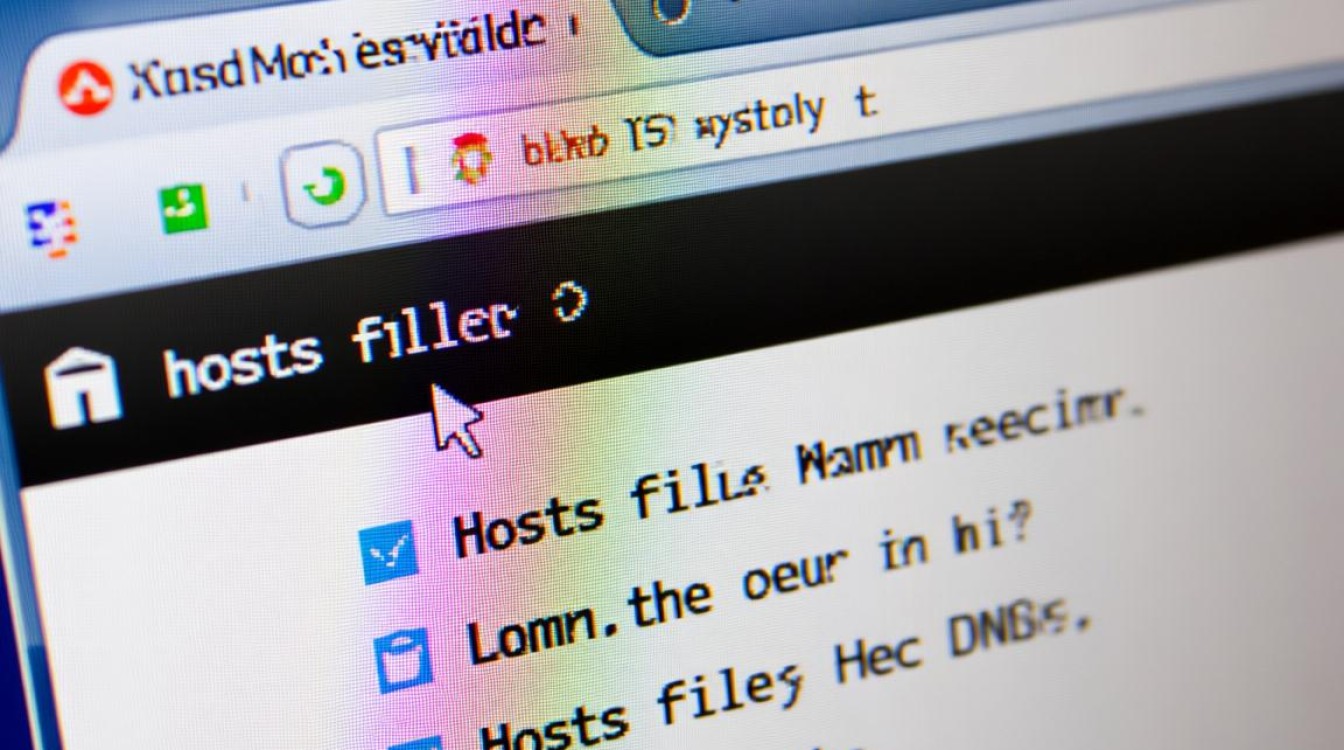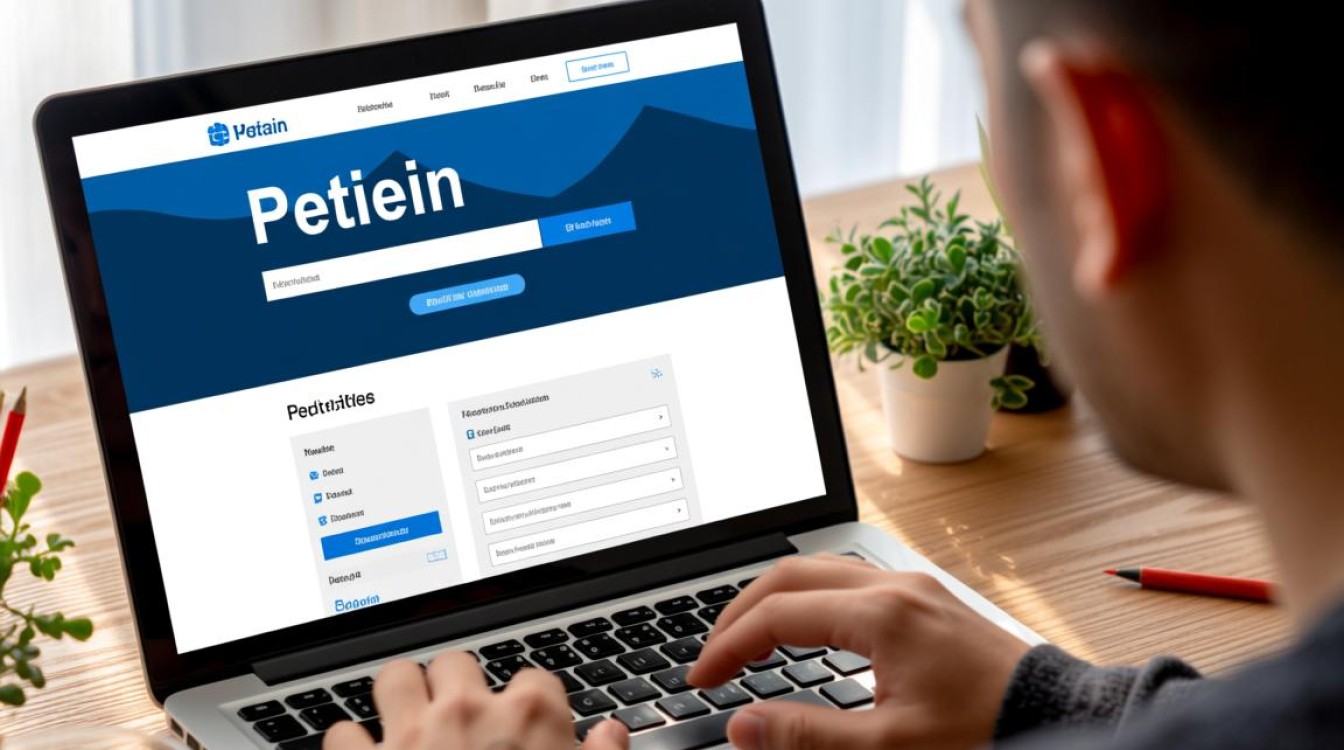WinPE虚拟机应用指南
在数字化时代,计算机系统的稳定运行至关重要,当Windows系统出现故障无法正常启动,或需要进行磁盘分区、数据备份等底层操作时,WinPE(Windows Preinstallation Environment)虚拟机便成为了一款高效、安全的解决方案,通过在虚拟机环境中运行WinPE,用户无需担心硬件兼容性问题,也能避免对主系统造成二次损害,本文将详细介绍WinPE虚拟机的概念、优势、搭建步骤及典型应用场景,帮助读者掌握这一实用工具。

WinPE虚拟机:概念与核心优势
WinPE是微软公司推出的一款轻量级Windows预安装环境,具备基本的操作系统功能,如磁盘管理、文件操作和网络支持,将其部署在虚拟机中(如VMware、VirtualBox等平台),则能进一步发挥其灵活性,与传统物理机启动WinPE相比,WinPE虚拟机具有以下显著优势:
- 安全隔离:虚拟机与主物理系统完全隔离,即使在WinPE中进行高危操作(如分区格式化),也不会对主系统造成影响。
- 硬件无关性:无需额外制作U盘或光盘,直接在虚拟机中加载WinPE镜像,避免因硬件驱动不兼容导致的失败。
- 可重复使用:虚拟机文件可长期保存,随时调用,适合批量维护多台设备或重复测试场景。
- 资源节约:WinPE环境占用资源极低,虚拟机配置无需过高,普通PC即可流畅运行。
搭建WinPE虚拟机的详细步骤
以VMware Workstation为例,搭建WinPE虚拟机可分为环境准备、创建虚拟机、加载镜像三个核心阶段,具体操作如下:
环境准备
- 软件需求:VMware Workstation(或VirtualBox)、WinPE镜像文件(如Windows ADK制作的winpe.wim)。
- 硬件要求:主系统需支持虚拟化技术(CPU开启VT-x/AMD-V),内存建议分配2GB以上,磁盘空间预留20GB。
创建虚拟机
(1)打开VMware Workstation,选择“创建新的虚拟机”,进入向导界面。
(2)选择“典型(推荐)”配置,点击“下一步”。
(3)选择“安装程序光盘映像文件(iso)”,并提前下载好WinPE镜像(如Windows 10 ADK中的WinPE)。
(4)选择“其他Windows 64位”作为客户机操作系统版本,点击“下一步”。
(5)设置虚拟机名称(如“WinPE-Test”)和存储位置,分配内存(建议2048MB)和处理器(1-2核心)。
(6)选择“存储为单个文件”的磁盘类型,容量默认20GB即可,完成创建。
加载WinPE并启动
(1)创建完成后,启动虚拟机,系统会自动加载WinPE镜像文件。
(2)根据提示进入WinPE桌面,此时可看到“命令提示符”“磁盘管理”等工具。
(3)若需网络功能,可在虚拟机设置中开启“网络适配器”,选择“桥接模式”或“NAT模式”。

表:WinPE虚拟机常用配置参数参考
| 参数 | 推荐值 | 说明 |
|—————|—————–|————————–|
| 客户机操作系统 | 其他Windows 64位 | 兼容最新WinPE版本 |
| 内存 | 2048MB | 确保流畅运行磁盘工具 |
| 处理器 | 1-2核心 | 满足基础操作需求 |
| 磁盘存储 | 20GB 单文件 | 节省物理空间,便于管理 |
WinPE虚拟机的典型应用场景
WinPE虚拟机凭借其轻量和安全特性,在系统维护中扮演着“急救箱”角色,以下是常见应用场景:
系统故障修复
当Windows无法启动时,可通过WinPE虚拟机进入系统内部,执行以下操作:
- 启动修复:使用“bootrec”命令修复引导记录(如
bootrec /fixmbr、bootrec /fixboot)。 - 系统还原:通过“Windows系统还原”功能将系统恢复到健康状态。
- 文件备份:若系统损坏无法修复,可使用WinPE中的“文件历史记录”或“xcopy”命令备份重要数据。
磁盘管理与分区调整
WinPE内置“磁盘管理”工具,支持对磁盘进行分区、格式化、删除等操作,适用于:

- 扩容系统盘:调整分区大小,解决C盘空间不足问题。
- 转换磁盘格式:将MBR分区表转换为GPT,或初始化新硬盘。
- 坏道检测:通过“chkdsk”命令扫描并修复磁盘逻辑错误。
系统部署与镜像制作
- 安装Windows系统:在WinPE中运行Windows安装程序,实现纯净系统部署。
- 制作系统镜像:使用“imagex”或“DISM”工具将已配置好的系统封装为.wim镜像,用于快速批量装机。
数据安全与擦除
- 数据恢复:通过“Recuva”等第三方工具,误删文件后尝试恢复数据。
- 磁盘擦除:使用“diskpart”命令清空磁盘数据,确保敏感信息无法被恢复。
使用注意事项
尽管WinPE虚拟机操作简便,但仍需注意以下事项以提升效率和安全性:
- 镜像来源可靠:确保WinPE镜像来自官方渠道(如微软ADK工具),避免携带恶意程序。
- 虚拟机快照备份:在进行高危操作前,为虚拟机创建快照,便于出错后快速回滚。
- 网络连接管理:仅在需要时开启网络功能,减少安全风险。
- 资源合理分配:避免虚拟机占用过多主系统资源,影响日常使用。
WinPE虚拟机作为系统维护的“瑞士军刀”,以其安全、灵活、高效的特点,为用户解决各类计算机故障提供了便捷途径,无论是普通用户的数据备份,还是技术人员的批量维护,掌握WinPE虚拟机的搭建与应用,都能显著提升工作效率,通过本文的介绍,相信读者已对其核心价值和使用方法有了清晰认识,在实际操作中灵活运用这一工具,轻松应对各类系统难题。